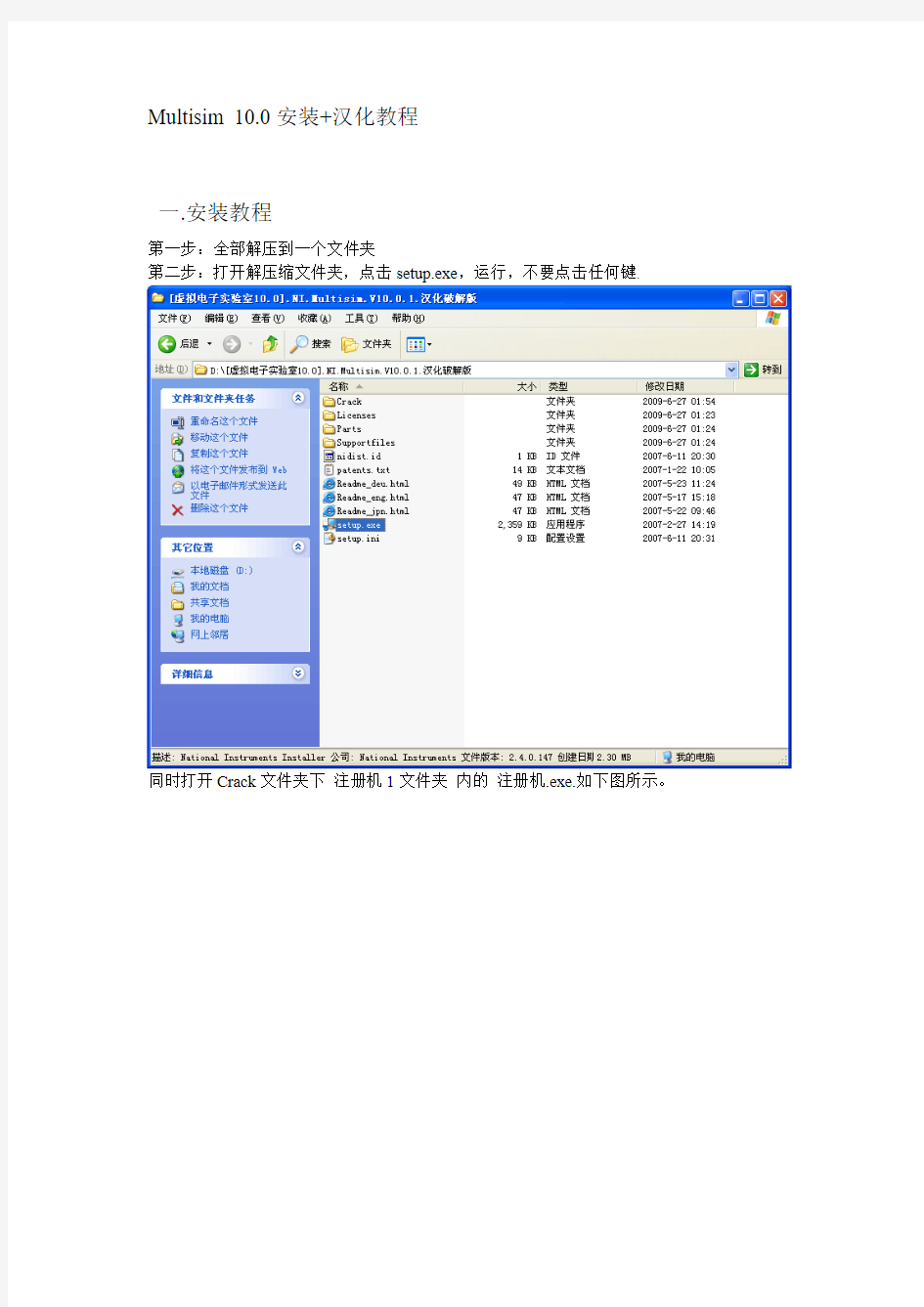
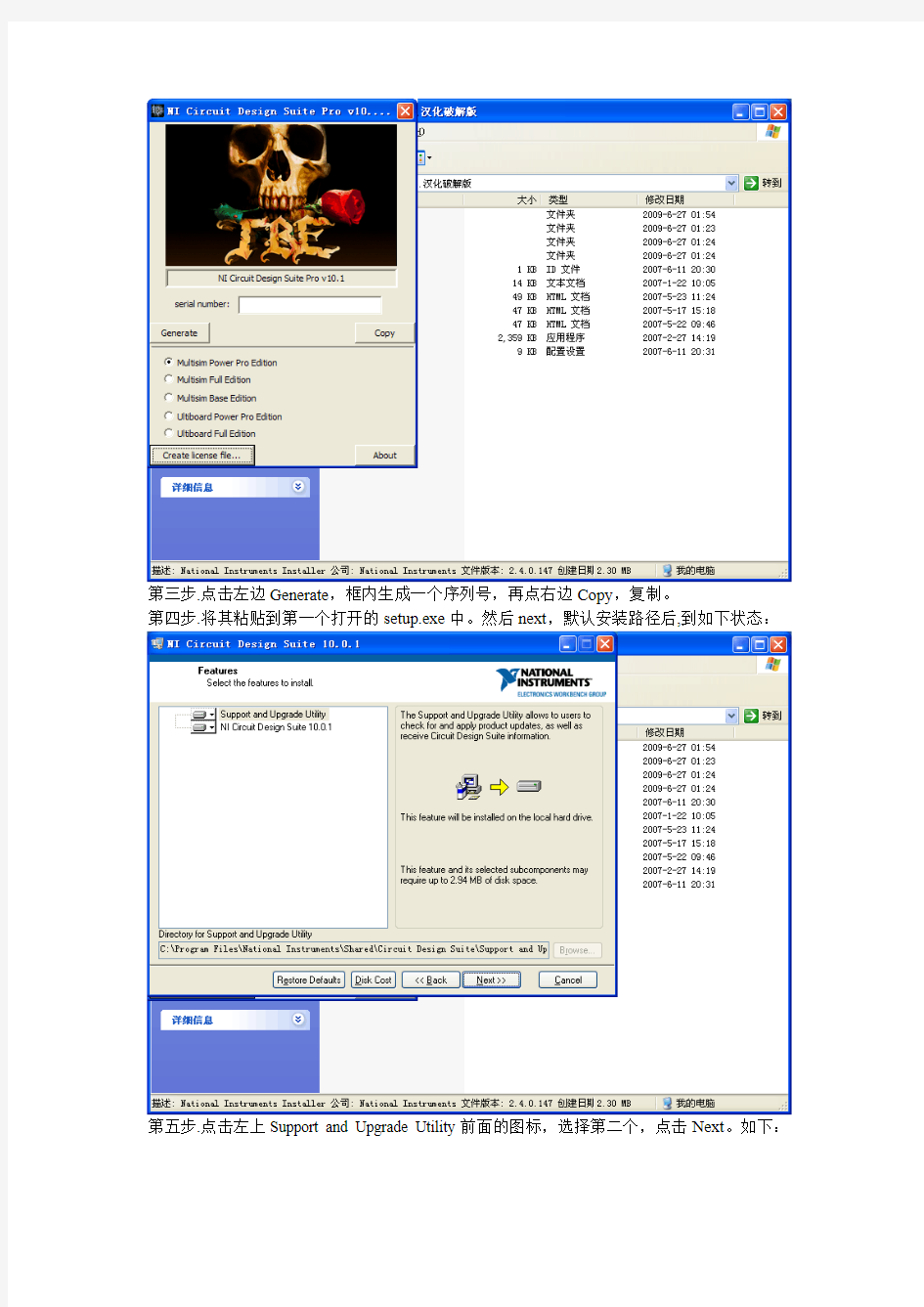
Multisim 10.0安装+汉化教程
一.安装教程
第一步:全部解压到一个文件夹
第二步:打开解压缩文件夹,点击setup.exe,运行,不要点击任何键.
同时打开Crack文件夹下注册机1文件夹内的注册机.exe.如下图所示。
第四步.将其粘贴到第一个打开的setup.exe中。然后next,默认安装路径后,到如下状态:
第五步.点击左上Support and Upgrade Utility前面的图标,选择第二个,点击Next。如下:
第七步.安装完后会出如下框.
注意:此为是否重启计算机,请点击叉号,关掉框即可~
第八步.在Crack文件夹下打开注册机2文件夹内的Circuit Design Suite v10 KeyGen.exe应用
程序。如下:
输入2,点回车,生成俩个.lic文件。如图:
第九步.将文件载入到NI许可证管理器内。步骤如下:
在开始——程序——National Instruments——NI License Manger,运行。
点击选项——安装许可证文件。出如下框:
在我的电脑里Crack文件夹——注册机2文件内找到刚才生成的两个.lic格式的文件,点击SHIFT同时打开两个文件。出两次框图,问是否覆盖,均选择是。
关闭NI许可证管理器,安装程序结束。
二.汉化教程
第一步.在Crack文件夹下汉化说明内找到ZH文件,右击复制。粘贴在\Program Files\National Instruments\Circuit Design Suite 10.0\stringfiles文件夹下,之前有三个自带的语言,为日语,英语,德语。如下图:
如果之前安装没有更改路径,均在C盘。
第二步.打开开始——程序——National Instruments——Circuit Design Suite 10.0——Multisim.在菜单栏点击Options中的第一个选项Global Preferences,如下图:
点击第四个General,在最下面找到Language找到ZH,点击OK,再点确定。汉化结束~
详情请咨询10电本2班王析楠~
解释权归我个人所有~
Multisim是美国国家仪器(NI)有限公司推出的一款优秀的仿真工具,适用于板级的模拟/数字电路板的设计工作。它包含了电路原理图的图形输入、电路硬件描述语言输入方式,具有丰富的仿真分析能力。 《数字电子技术》一书就是以Mulitisim作为教材工具,其强大的功能被广大老师、同学和自由爱好者所喜爱,所以本人决定在此做个教程以共大家学习参考之用。(文末附有下载) 一、安装 1、双击应用程序(379.35MB的那个)首先会出现如下窗口,确定即可。 2、确定后会出现如下窗口,说白了,就是个解压缩过程 3、选择第一项,然后解压缩后紧接着会出现如下窗口,仍选择第一项
4、然后选择“Install this product for evaluation”,试用的意思 5、接下来就按照提示一路狂Next就行,然后重启就行了
这样安装就算完成了,接下来就是汉化和破解了。 二、汉化 1、将ZH文件夹放到目录“...\Program Files\National Instruments\Circuit Design Suite 11.0\stringfiles”下。 记住,不是目录“X:\National Instruments Downloads”,这个文件是你安装时第二步解压缩后的文件,安装完后就可以删掉了。(好多朋友在这里犯错误) 2、再运行Multisim11,菜单里边的:Options\Gobal Preferences\convention\language\ZH(参考图片)
此时汉化任务已经完成 汉化说明:这是Multisim10.0的汉化,未完全汉化,但是已经够用了 三、破解 1、未破解时会出现如下窗口,试用30天后就不能用了
Lammps初学者——in文件中文解析 (1)初始化 Units: Units命令是用来设定模拟的原子类型。 Units style(lammps现在提供的有style=LJ、real、metal、si、cgs、electron)LJ是硬球模型 Real是真实的原子模型 Metal是金属原子模型 Si是硅(半导体)原子模型 Cgs Electron是电子模型 Dimension: Dimension命令是用来定义模拟的维度,默认情况为三维。 Dimension N (N=2,3) Boundary: Boundary命令是用来设定模拟的边界条件。 Boundary x y z (x,y,z=p,s,f,m四种类型中的一种或者两种) P是周期性边界条件 S是自由边界条件(但是具有收缩性) F是固定边界条件 M是具有最小值的自由边界条件(但是具有收缩性)
Atom-style: Atom-style定义了模拟体系中的原子属性。 Delete-atoms: Pair-style: Pair-style定义了相互作用力场类型,即势函数。 (2)原子定义 1、 Read-data/read-restart: Read-data或read-restart为从data或restart文件中读取内容来定义原子。2、 Lattice: lattice是用来原子类型构建模型晶格结构。 Lattice style scale keyword values... Style表示点阵类型,点阵类型有none、sc、bcc、fcc、hcp、diamond、sq、sq2、hex、custom。 Scale表示构建的点阵类型的单位长度 Keyword表示后面可以追加0个或者多个关键字,关键字有origin、orient、spacing、a1、a2、a3、basis。 各关键字意思为: Region: Create-box:
Multisim10.1下载+安装+注册+汉化(超详全步骤)(转) 因为网上大部分下载+安装+注册+汉化方法写得不是特别清楚,让人很晕。所以我写了这篇超详的教程。希望能对你们带来帮助。 先来介绍一下Multisim10.1: ●通过直观的电路图捕捉环境, 轻松设计电路 ●通过交互式SPICE仿真, 迅速了解电路行为 ●借助高级电路分析, 理解基本设计特征 ●通过一个工具链, 无缝地集成电路设计和虚拟测试 ●通过改进、整合设计流程, 减少建模错误并缩短上市时间 Multisim软件结合了直观的捕捉和功能强大的仿真,能够快速、轻松、高效地对电路进行设计和验证。凭借NI Multisim,您可以立即创建具有完整组件库的电路图,并利用工业标准SPICE模拟器模仿电路行为。借助专业的高级SPICE分析和虚拟仪器,您能在设计流程中提早对电路设计进行的迅速验证,从而缩短建模循环。与NI LabVIEW和SignalExpress软件的集成,完善了具有强大技术的设计流程,从而能够比较具有模拟数据的实现建模测量。 全步骤: 1.用下载工具下载Multisim10.1,地址为 ftp://https://www.doczj.com/doc/0012655378.html,/evaluation/EWB/NI_Circuit_Design_Suite_10_1.exe 2.进入网站https://www.doczj.com/doc/0012655378.html,/files/7b23e117-c75b-11de-904e-0014221b798a/下载汉化破解压缩 包 3.解压缩第二步下载下来的压缩包 4.打开上一步解压出来的“注册机”文件夹 5.运行注册机.exe 6.单击generate后再单击COPY(COPY的作用是将生成的注册码复制到剪贴板里, 为后来的一步做准备) 7.打开刚刚下载的NI_Circuit_Design_Suite_10_1.exe 8.在弹出来的框中选择确定 9.点击右上角的UNZIP 10.进入C:\National Instruments Downloads\NI Circuit Design Suite\10.1 11.打开setup.exe,等待。 12.会看到3个输入框。在第三个输入框serial number里右键选择粘贴(第六步复制的注册码), 点击NEXT 13.最好不要改安装路径。直接点击NEXT. 14.接着点击NEXT.直至开始安装。 15.安装结束后会提示你重新启动。点击RESTART(重启),注:shut down是关机 16.重启后先运行注册机,不要运行安装好的Multisim10.1 17.在注册机界面中,点击Generate,然后再按左下角的Create license file.进入到
新手操作手册
目录 开箱指南和硬件安装 ............................................................... 三初始硬件安装................................................................. 八软件的安装............................................................................ 十一连接机器以及如何给喷头及底板加温..................... 二十进丝与退丝............................................................................ 三十如何载丝 ...................................................................... 三十一退丝 .............................................................................. 三十三一般参数的设置................................................................ 三十五如何开始初次打印...........................................................三十三双头打印...........................................................................三十八
multisim12.0汉化破解版附详细安装教程 软件名称:multisim12.0汉化破解版附详细安装教程 软件大小:562MB 软件语言:简体中文 软件介绍: multisim12是美国国家仪器有限公司推出的以Windows为基础的仿真工具,适用于板级的模拟/数字电路板的设计工作。12.0是目前该软件的最高版本,现在已经成功破解,并且完全汉化,用户可放心使用,下面附带详细安装图文教程。软件包含了电路原理图的图形输入、电路硬件描述语言输入方式,具有丰富的仿真分析能力,再结合了直观的捕捉和功能强大的仿真,能够快速、轻松、高效地对电路进行设计和验证。 凭借multisim12.0汉化破解版,用户可以立即创建具有完整组件库的电路图,并利用工业标准SPICE模拟器模仿电路行为。借助专业的高级SPICE分析和虚拟仪器,您能在设计流程中提早对电路设计进行的迅速验证,从而缩短建模循环。与NI Lab ⅥEW和SignalExpress软件的集成,完善了具有强大技术的设计流程,从而能够比较具有模拟数据的实现建模测量。 multisim12的专业特色: 1、模拟和数字应用的系统级闭环仿真配合Multisim和LabVIEW能在设计过程中有效节省时间; 2、全新的数据库改进包括了新的机电模型,AC/DC电源转换器和用于设计功率应用的开关模式电源; 3、超过2,000个来自于亚诺德半导体,美国国家半导体,NXP和飞利浦等半导体厂商的全新数据库元件; 4、超过90个全新的引脚精确的连接器使得NI硬件的自定制附件设计更加容易。multisim12.0汉化破解安装方法: 1、下载解压,双击“NI_Circuit_Design_Suite_12.0.exe”安装原版; 2、弹出对话框,选择“确定”;
Multisim 11仿真软件安装步骤: 1.双击运行NI_Circuit_Design_Suite_11_0.exe,确定后,选择Unzip按钮运行软件自解压; 2.自解压完成后在C盘生成National Instruments Downloads文件夹存放安装源文件,并且 自动打开如图1安装界面 图1 3.点击图1中第1个选项进行安装,启动安装过程,并进入如图2画面,需输入序列号; 图2 4.双击安装文件夹中multisim11_keygenfull.exe,打开如下界面
图3 5.点击Generate按钮生成安装序列号,并点击Copy按钮复制序列号,粘贴到图2中输入 序列号处,并点击Next继续; 6.其它安装选项一般不必修改,直接点击Next继续,至如图4所示界面,取消图中的对 勾选择,不提示更新; 图4 7.点击Next继续,并接受2个许可协议之后,则启动安装过程; 8.安装完毕,重新启动计算机; 9.双击安装文件夹中multisim11_keygenfull.exe,重新打开如图3所示界面,按步骤10-12 生成3个许可证文件; 10.选中图3中Multisim Power Pro Edition项,点击Create license file…按钮,生成一个 Multisim许可证文件,文件名可任意指定,记住所生成文件所在的目录;
11.选中图3中Ultiboard Power Pro Edition项,点击Create license file…按钮,生成一个 Ultiboard许可证文件,文件名同样可任意指定,但不能与上一步的文件名重复; 12.选中图3中Multisim MCU Module项,点击Create license file…按钮,生成一个MCU模 块许可证文件,再用一个不同的文件名保存; 13.在Windows开始菜单中选择:所有程序->National Instruments->NI License Manager,打 开如图5所示的许可证管理器 图5 14.在许可证管理器的菜单中选择:选项->安装许可证文件,在弹出的窗口中找到前面生成 的3个许可证文件并打开,则完成了许可证安装,安装后展开本地许可证菜单,安装了许可证的3个软件前面指示灯为绿色,如图6所示,则表明安装成功;
第13章Multisim模拟电路仿真本章Multisim10电路仿真软件,讲解使用Multisim进行模拟电路仿真的基本方法。 目录 1. Multisim软件入门 2. 二极管电路 3. 基本放大电路 4. 差分放大电路 5. 负反馈放大电路 6. 集成运放信号运算和处理电路 7. 互补对称(OCL)功率放大电路 8. 信号产生和转换电路 9. 可调式三端集成直流稳压电源电路 13.1 Multisim用户界面及基本操作 13.1.1 Multisim用户界面 在众多的EDA仿真软件中,Multisim软件界面友好、功能强大、易学易用,受到电类设计开发人员的青睐。Multisim用软件方法虚拟电子元器件及仪器仪表,将元器件和仪器集合为一体,是原理图设计、电路测试的虚拟仿真软件。 Multisim来源于加拿大图像交互技术公司(Interactive Image T echnologies,简称IIT公司)推出的以Windows为基础的仿真工具,原名EWB。 IIT公司于1988年推出一个用于电子电路仿真和设计的EDA工具软件Electronics Work Bench(电子工作台,简称EWB),以界面形象直观、操作方便、分析功能强大、易学易用而得到迅速推广使用。 1996年IIT推出了EWB5.0版本,在EWB5.x版本之后,从EWB6.0版本开始,IIT对EWB进行了较大变动,名称改为Multisim(多功能仿真软件)。 IIT后被美国国家仪器(NI,National Instruments)公司收购,软件更名为NI Multisim,Multisim 经历了多个版本的升级,已经有Multisim2001、Multisim7、Multisim8、Multisim9 、Multisim10等版本,9版本之后增加了单片机和LabVIEW虚拟仪器的仿真和应用。 下面以Multisim10为例介绍其基本操作。图13.1-1是Multisim10的用户界面,包括菜单栏、标准工具栏、主工具栏、虚拟仪器工具栏、元器件工具栏、仿真按钮、状态栏、电路图编辑区等组成部分。
绍兴县教研室试点教材汉语编程工具易语言
易语言教程――初级版 目录 目录.......................................................................................................................... - 2 - 第一部分易语言入门.................................................................................................... - 3 - 第一课走进“易”世界........................................................................................ - 3 - 一、打开“易语言”设计窗口 ........................................................................ - 3 - 二、认识“易语言”........................................................................................ - 3 - 三、第一个易程序............................................................................................ - 5 - 四、小结............................................................................................................ - 6 - 第二课简单的人机交互........................................................................................ - 7 - 一、第一个交互程序........................................................................................ - 7 - 二、小结............................................................................................................ - 9 - 第三课按钮与标签的综合运用 .......................................................................... - 10 - 第四课图文并茂.................................................................................................. - 12 - 第五课看看计算机的计算能力 .......................................................................... - 14 - 第六课让世界丰富多彩...................................................................................... - 16 - 第七课顺序程序结构.......................................................................................... - 18 - 第八课猜数(选择程序结构) .......................................................................... - 21 - 第九课多分支控制结构语句 .............................................................................. - 25 - 第十课练习.......................................................................................................... - 27 - 一、选择题:.................................................................................................. - 27 - 二、编程题:.................................................................................................. - 27 - 第十一课循环程序结构...................................................................................... - 29 - 第十二课循环程序结构练习 .............................................................................. - 33 - 一、选择题...................................................................................................... - 33 - 二、编程题...................................................................................................... - 34 - 第十三课菜单的设计.......................................................................................... - 36 - 一、菜单的基本概念...................................................................................... - 36 - 二、菜单编辑器的打开 .................................................................................. - 36 - 三、设计下拉式菜单...................................................................................... - 37 - 第十四课对话框.................................................................................................. - 41 - 一、提示类对话框.......................................................................................... - 41 - 二、自定义对话框.......................................................................................... - 42 - 三、通用对话框.............................................................................................. - 43 - 附录实例应用荟萃.............................................................................................. - 45 -
Multisim 11.0 软件免费下载汉化激活全套 Multisim 11.0目前为最新版本。嵌入式系统 安装需要需要资料:17Embed,17嵌入式 1.Multisim11.0软件,免费下载地址: https://www.doczj.com/doc/0012655378.html,/c07n2rh7tb m 2. Multisim11.0汉化包+激活包免费下载地址: https://www.doczj.com/doc/0012655378.html,/c0frrgfutf Multisim是美国国家仪器(NI)有限公司推出的一款优秀的仿真工具,适用于板级的模拟/数字电路板的设计工作。它包含了电路原理图的图形输入、电路硬件描述语言输入方式,具有丰富的仿真分析能力。 《数字电子技术》一书就是以Mulitisim作为教材工具,其强大的功能被广大老师、同学和自由爱好者所喜爱,所以本人决定在此做个教程以共大家学习参考之用。(文末附有下载) 一、安装 1、双击应用程序(379.35MB的那个)首先会出现如下窗口,确定即可。 2、确定后会出现如下窗口,说白了,就是个解压缩过程 一起嵌入式开发
3、选择第一项,然后解压缩后紧接着会出现如下窗口,仍选择第一项 4、然后选择“Install this product for evaluation”,试用的意思
5、接下来就按照提示一路狂Next就行,然后重启就行了嵌入式系统 这样安装就算完成了,接下来就是汉化和破解了。
嵌入式系统 二、汉化 1、将ZH文件夹放到目录“...\Program Files\National Instruments\Circuit Design Suite 11.0\stringfiles”下。 记住,不是目录“X:\National Instruments Downloads”,这个文件是你安装时第二步解压缩后的文件,安装完后就可以删掉了。(好多朋友在这里犯错误)17Embed,17嵌入式2、再运行Multisim11,菜单里边的:Options\Gobal Preferences\convention\language\ZH (参考图片)
第1课:什么是魔灯(Moodle) 一、魔灯中文名的由来 “魔灯”,一个充满神秘感的网站群落,正在世界各国的教育领域中悄然兴起。只不过,在欧洲或者是美洲,使用这个网络平台的国家,把它称之为“Moodle”,而在我们中国,称之为——“魔灯”,是谁给这个网站群落起了如此具有魅力的名称呢?这一切源自于将Moodle引入中国教育界的第一人——上海师范大学教授黎加厚,是他赋予了Moodle这样一个充满神话色彩的名字。那么,什么是魔灯(Moodle)呢? Moodle,恐怕你翻遍所有的英文词典,也找不到它的踪影。但是,如果您通过“百度”搜索引擎,到互联网上搜索一下,你会查找到超过14万条的相关信息,而且还会在以后的日子里,不断飞速增长。 Moodle(Modular Object Oriented Dynamic Learning Environment)是“面向对象的模块化动态学习环境”的首字母缩写。为了促进Moodle在我国教育中的使用更加本土化,黎加厚教授给Moodle翻译了一个中文名称“魔灯”。正如Google的中文名“谷歌”,蕴含“丰收之歌”的含义一样,“魔灯”则蕴含“教师是课堂上的真正魔法师,而Moodle则是他手中的那盏阿拉丁神灯”(取自老幼皆知的《一千零一夜》传说故事)。 二、魔灯(Moodle)的开源者 魔灯(Mood1e)是由澳大利亚Martin.Dougiamas博士主持他的志愿 者团队合作开发的具有以下3大功能的系统: (1)网站管理系统 (2)课程管理系统(CMS,Course Management System) (3)学习管理系统(LMS,Learning Management System) 该系统是一套基于“社会建构主义理论”设计开发的开放源代码的软 件,能够帮助教师高质量创建和管理的在线课程。目前,国内部分中小学 老师开始尝试利用Moodle管理自己的教学活动。 三、关于建构注意的一些观点 1.建构主义主要的教学观点 (1)学习是一个建构的过程
Multisim 10.0安装+汉化教程 一.安装教程 第一步:全部解压到一个文件夹 第二步:打开解压缩文件夹,点击setup.exe,运行,不要点击任何键. 同时打开Crack文件夹下注册机1文件夹内的注册机.exe.如下图所示。
第四步.将其粘贴到第一个打开的setup.exe中。然后next,默认安装路径后,到如下状态: 第五步.点击左上Support and Upgrade Utility前面的图标,选择第二个,点击Next。如下:
第七步.安装完后会出如下框. 注意:此为是否重启计算机,请点击叉号,关掉框即可~ 第八步.在Crack文件夹下打开注册机2文件夹内的Circuit Design Suite v10 KeyGen.exe应用 程序。如下:
输入2,点回车,生成俩个.lic文件。如图: 第九步.将文件载入到NI许可证管理器内。步骤如下: 在开始——程序——National Instruments——NI License Manger,运行。
点击选项——安装许可证文件。出如下框: 在我的电脑里Crack文件夹——注册机2文件内找到刚才生成的两个.lic格式的文件,点击SHIFT同时打开两个文件。出两次框图,问是否覆盖,均选择是。 关闭NI许可证管理器,安装程序结束。 二.汉化教程
第一步.在Crack文件夹下汉化说明内找到ZH文件,右击复制。粘贴在\Program Files\National Instruments\Circuit Design Suite 10.0\stringfiles文件夹下,之前有三个自带的语言,为日语,英语,德语。如下图: 如果之前安装没有更改路径,均在C盘。 第二步.打开开始——程序——National Instruments——Circuit Design Suite 10.0——Multisim.在菜单栏点击Options中的第一个选项Global Preferences,如下图:
Arduino 入门版使用教程 V0.2
https://www.doczj.com/doc/0012655378.html,
Arduino 入门版使用教程
DFRduino Starter kit User Manual
版本号:V 0.22 最后修订日:2010 09 10
仅供内部评测使用,请勿外传
第 1 页 共 90 页
Arduino 入门版使用教程 V0.2
https://www.doczj.com/doc/0012655378.html,
目录
介绍 ......................................................................................................................................................... 3 元件清单 ............................................................................................................................................. 3 Arduino 介绍篇 .................................................................................................................................... 4 概 述 ................................................................................................................................................... 4 Arduino C 语觊介绍............................................................................................................................. 5 结极 ..................................................................................................................................................... 8 功能 ..................................................................................................................................................... 8 Arduino 使用介绍............................................................................................................................... 10 面包板使用介绍 ................................................................................................................................... 29 实验篇 ................................................................................................................................................... 31 第一节 多彩 led 灯实验 ................................................................................................................. 31 第二节 蜂鸣器实验 ......................................................................................................................... 42 第三节 数码管实验 ......................................................................................................................... 47 第四节 按键实验 ............................................................................................................................. 54 第五节 倾斜开关实验 ..................................................................................................................... 64 第六节 光控声音实验 ................................................................................................................... 68 第七节 火焰报警实验 ................................................................................................................... 71 第八节 抢答器实验 ......................................................................................................................... 75 第九节 温度报警实验 ..................................................................................................................... 80 第十节 红外遥控 ............................................................................................................................. 84
仅供内部评测使用,请勿外传
第 2 页 共 90 页
W o r d 2003基础教程 编 撰 花 椒 文 刀 版权归属:中国盲文出版社信息无障碍中心盲人挚友聊天室 前 言 结合阳光读屏软件强大的Word 朗读功能, 由信息无障碍中心开办的于2008年11月至 2009年3 月,推出在线《Word2003基础讲座》。同期,我们将讲座内容编纂成册,免费提供给 阳光软件的广大用户,以便查阅。 本教程用Word2003编写, 您可以通过单击目录快速跳转到需要查阅的文本,具体操作方法是:用上下光标逐行朗读目录,听到您想查阅的条目后,按下 Ctrl+小键盘的斜杠键,这样,光标会自动跳转到目录对应的文本,以方便您的查阅,同时,在阅读过程中,教程所提及的所有操作,您均可在当前窗口尝试,当然,为了保持教程的完整,建议您在关闭本 教程时选择不保存修改。 本教程由阳光软件免费提供,版权归属中国盲文出版社信息无障碍中心盲人挚友聊天室, 请勿用于商业用途,违者必究。
目录 第一章 初识中文版Word2003 中文版word2003是微软公司推出的中文版office2003软件套装中的重要组成部分,它具有 强大的文本编辑和文件处理功能,是实现无纸化办公和网络办公不可或缺的应用软件之一。 第一节安装、启动和退出程序 一、安装程序 安装word2003和安装其它软件并无二致,需要说明一下的是光盘版的安装。当您将中文版 office2003光盘放入光驱后,请不要自动播放,因为自动播放会弹出图形化的安装界面,读 屏软件无法操作。您可以在插入光盘后,打开“我的电脑”找到CD驱动器,application键 弹出快捷菜单,通过“打开(O)菜单”来打开光盘,然后在列表中选中office文件夹,打开 以后,列表中出现几个文件夹,由于版本不同,文件夹数量和名称可能会略有区别,不过没 关系,在这些文件夹中寻找setup.exe并回车执行,您就能顺利地用键盘完成安装操作了。 二、启动程序 按下Windows键弹出“「开始」菜单”,展开“所有程序(P)菜单”后。上下光标到 “MicrosoftOffice子菜单”,右光标展开该子菜单后,上下光标找到 “MicrosoftOfficeWord2003菜单”回车即可启动Word程序。另外,当您在资源管理器中选 择任意一个后缀名为.doc的文档回车时,计算机也会为您启动word程序,同时打开您选中 的文档。 三、退出程序 在程序窗口按下快捷键:“Alt+F4”是退出程序最简便的方法。当然您还可以在程序窗口按下 Alt键激活菜单栏,下光标展开“文件(F)子菜单”并找到到“退出(X)菜单”回车,或在程 序窗口按下“Alt+空格”弹出控件菜单,上下光标找到“关闭(c)菜单”回车即可退出程序。
目录 第1章 Multisim 10破解步骤 (1) 1.1 安装 (1) 1.2 生成许可文件 (1) 1.3 安装可执行文件 (3)
第1章Multisim 10破解步骤 1.1 安装 安装过程中使用的安装序列号为F44G44444。 1.2 生成许可文件 在安装文件夹中的“KeyGen”文件夹中双击“KenGenfull.exe”执行文件,弹出如图1.1所示的界面。 图1.1 破解软件界面 点击“Multisim Power Pro Edition”选项后,点击【Create license file】按钮,弹出如图1.2所示界面。
图1.2 指定生成的许可文件保存路径 在此我们将许可文件保存在F盘根目录下一个名为“1”的文件夹中,将第一个生成的许可文件命名为1.lic并点击保存。当出现如图1.3所示的界面时表示第一个许可文件生成成功。 图1.3 许可文件生成成功 根据以上步骤,分别点击“Multisim Pro Full Edition”、“Multisim Pro Base Edition”、“Multisim MCU Module”、“Ultiboard Power Pro Edition”、“Ultiboard Pro Full Edition”选项生成其余的5个可执行文件,将其分别命名为2~6.lic。
1.3 安装可执行文件 如图1.4所示左键点击“NI license Manager”。 图1.4 双击“NI license Manager” 弹出如图1.5所示许可证管理器界面对话框。 如图1.6所示点击【选项】→【安装许可证文件】后跳出如图1.7所示许可证文件路径选择的界面,我们将路径指定到第一小节生成的6个许可文件所在的文件夹,全部选中后点击打开。 关闭“NI license Manager”界面,即可完成Multisim 10的破解过程。 图1.5 许可证管理器界面
新手导1. 8 2.16 3.32声明:英飞凌社区应用笔记部分资料内容来源英飞凌社区 请来信告知。本人尊重原创作者。 2012/6 新手导航中文版 位单片机介绍 位单片机介绍 位单片机介绍 凌社区热心网友奉献资料整理和网络,应用笔记心得整理,内容仅供参考。如果侵犯Infineon (MCU 新手 门篇)英飞凌社区新导航笔记 Ken 2012/6/3 果侵犯你的版权,新手入社区新手
关于英飞凌 总部位于德国纽必堡的英飞凌科技股份公司,为现代社会的三大科技挑战领域——高能效、移动性和安全性提供半导体和系统解决方案。2010财年(截止到9月30日),公司实现销售额40亿欧元,在全球拥有约26,000名雇员。英飞凌科技公司的业务遍及全球,在美国苗必达、亚太地区的新加坡和日本东京等地拥有分支机构。英飞凌公司目前在法兰克福股票交易所(股票代码:IFX)和美国柜台交易市场(OTCQX)International Premier(股票代号:IFNNY)挂牌上市 英飞凌在中国 英飞凌科技股份公司于1995年正式进入中国市场。自1996年在无锡建立第一家企业以来,英飞凌的业务取得非常迅速的增长,在中国拥有1300多名员工,已经成为英飞凌亚太乃至全球业务发展的重要推动力。英飞凌在中国建立了涵盖研发、生产、销售、市场、技术支持等在内的完整的产业链,并在销售、技术研发、人才培养等方面与国内领先的企业、高等院校开展了深入的合作。 ??Infineon XC800系列8位元MCU(8位单片机) 超级耐高温150℃工业级 8位MCU XC800 专为汽车应用设计 XC800 150℃系列是汽车产品的理想之选,例如涡轮增压器、发动机风扇、节流阀或阀控制装置、EPS、燃料/燃油传感器以及水/机油/燃油泵等。潜在的工业应用包括加热控制装置、锅炉系统或电机内部的电子控制系统等。 AEC-Q100是由汽车电子设备委员会(AEC)制定的可靠性压力测试标准。测试表明,英飞凌全新推出的系列高温微控制器,经过符合AEC-Q100 Grade 0 (-40℃至150℃)标准要求的测试和认证。这使它们成为汽车发动机舱,以及极端恶劣环境中的工业解决方案的理想之选。 XC800 150°C器件可靠近传感器和执行器安装,相比以往的电子或机械解决方案而言,可改善连通性,确保高效的电机控制,并降低系统成本。由于该系列器件不需要隔热装置和额外的布线,因此有助于降低汽车和工业产品的成本和复杂度。XC800 150℃系列的所有型号,均立足于英飞凌强大耐用、性能成熟的闪存技术和高质量的生产工艺,可确保出色的可靠性。 搭载强大外设的XC800 150℃系列 XC800 150℃系列进一步拓展了成熟、强大的XC800微控制器的应用领域。该系列器件内装一枚8051处理器内核、不同容量的闪存(4kB至32kB),并集成了振荡器、稳压器、EEPROM和监控电路等组件,可降低整个系统成本。不同型号